Page 1

NC-2100p Setup Guide
- The carton components may differ from on e co nutry to another.
- Les éléments fournis peuvent varier d’un pays à l’autre.
- Der Lieferumfang kann von Land zu Land variieren.
- Welke onderdelen er worden geleverd, kan van land tot land verschillen.
- I componenti presenti nella confezione possono variare da un paese a un altro.
- Los componentes de la caja pueden variar dependiendo del país donde resida.
- Komponentene kan variere fra ett land til et an net.
- Komponenterna i förpackningen kan variera mellan olika länder.
- Kassens indhold kan variere fra lan d til land.
- Illustrations are based on the HL-5000 series printer.
- Les illustrations corresponde nt à l’imp rimante HL-50 0 0.
- Die Abbildungen basieren auf Druckern der Serie HL-5000.
- Afbeeldingen zijn op basi s van de printers uit de HL-5000 seri es.
- Le illustrazioni si riferiscono alla stampante HL-5000.
- Las ilustraciones toman como base la serie de impresoras HL-5000.
- Illustrasjonene er basert på skriverne i HL-5000-serien.
- Bilderna är baserade på skrivaren i HL-5000-serien.
- Illustrationerne er baseret på printerserien HL-5000.
1
2
3
- Turn off the printer power s w itc h.
- Eteignez l’interrupteur de l’imprimante.
- Schalten Sie den Drucker aus.
- Zet de printer uit.
- Spegnere la stampante.
- Apague el interruptor de alimentación de la impresora.
- Slå av skriveren.
- Stäng av strömmen till skrivaren.
- Sluk for printeren vha. afbryderen.
- Connect the NC-2100p to the pa rallel port located on the back of the printer.
- Connectez le NC-2100p au port parallèle situé à l’ arrière de l’imprim ante.
- Schließen Sie den PrintServer NC -2100 p an de n Parallelanschluss auf der Rü c kseite d es Druc k ers
an.
- Sluit de NC-2100p aan op de parallell e poort aan de achterkant van de printer.
- Collegare la scheda NC-2100p all a porta parallela posta sul retro della stampante.
- Conecte el dispositivo NC-2100p al puerto paralelo situado en la parte trasera de la impresora.
- Kople NC-2100p til parallellporten på baksiden av skriveren.
- Anslut NC-2100p till den parallellport som finns på skrivarens baksida.
- Tilslut NC-2100p til parallelporten bag på printeren.
- Connect the Power cord from AC adapter to the NC-2100p.
- Connectez le cordon d’alimentation de l’adaptateur secteur au NC-2100p.
- Schließen Sie das Netzkabel des Netzadapters an den NC-2100p an.
- Sluit het snoer van de wisselstroomadapter aan op de NC-2100p.
- Collegare il cavo di alimentazione all'adat tatore CA e alla scheda NC-2100p.
- Conecte el cable de alimentación del adaptador de CA al dispositivo NC-2100p.
- Kople strømledningen fra veks e lst rømadapteren til NC-210 0p.
- Anslut nätkabeln mellan nätadaptern och NC-2100p.
- Tilslut strømkablet fra vekselstrømsadapteren til NC-2100p.
LM0360001
Printed in U.S.A.
4
5
- Connect the network interface cable to NC-2100p, and then connect it to a free port on your hub.
- Branchez le câble d’interface réseau au NC-2100p puis connectez-le à un port libre sur votre hub.
- Schließen Sie das Netzwerkkabel an Ihren PrintServer NC-2100p und dann an einen freien
Anschluss an Ihrem Hub an.
- Sluit de netwerkinterfacekabel aan op de NC-2100p en sluit deze vervolgens aan op een vrije poort
op uw hub.
- Collegare il cavo di interfaccia di rete alla scheda NC-2100p e a una porta disponibile sull'hub.
- Conecte el cable de interfaz de red al dispositi vo NC-2100p y conéctelo a un puer to libre de su
concentrador.
- Koble nettverkskabelen til NC-2100p, og koble den deretter til en ledig port på nettverket.
- Anslut nätverksgränssnittskabeln till NC-2100p och därefter till en ledig port på din hubb.
- Forbind netværksinterfacekablet til NC-2100p og derefter til en ledig port på hub'en.
- Plug the AC Adapter into an AC outlet, and then turn the printer power switch on.
- Branchez l’adaptateur secteur dans une prise secteur et allumez l’interrupteur de l’imprimante.
- Schließen Sie den Netzadapter an eine Steckdose an und schalten Sie den Drucker am
Netzschalter ein.
- Steek de stekker van de wisselstroomadapter in het stopcontact en zet de printer aan.
- Inserire l'adattatore CA in una presa CA e accendere la stampante.
- Enchufe el adaptador de CA en una toma eléctrica y encienda la impresora.
- Plugg vekselstrømadapteren inn i stikkontakten, og slå på skriveren.
- Anslut nätadaptern till ett eluttag och starta sedan skrivaren genom att slå på strömbrytaren.
- Tilslut vekselstrømsadapteren til stikkontakten, og tænd for printeren.
Page 2
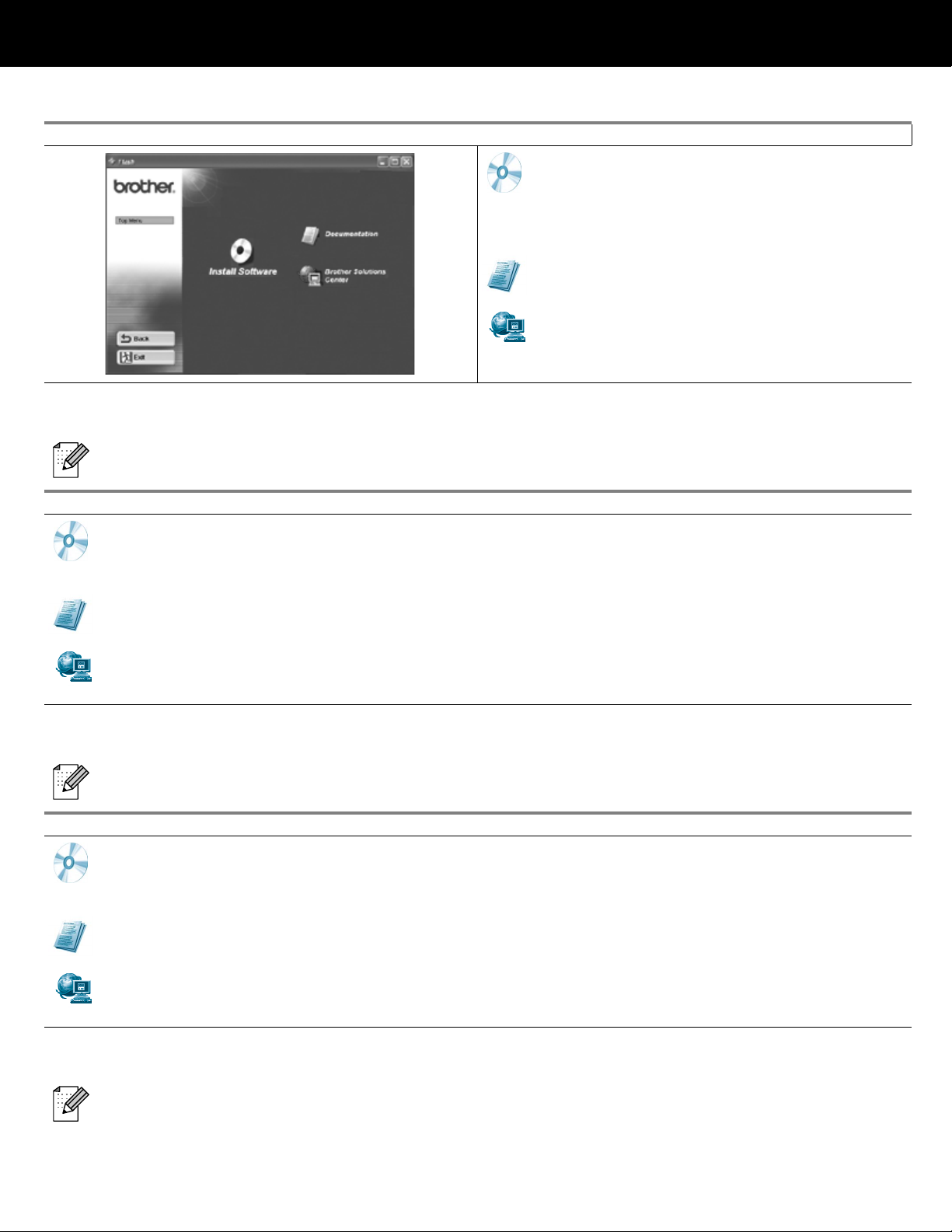
NC-2100p Setup Guide
LM0360001
Printed in U.S.A.
English
Install Software
You can install BRAdmin Professional utility for configuring network settings, managing and viewing that status of printers on your network.
(Windows® users only)
You can install Brother Peer-to-Peer printing utility (LPR & NetBIOS) for
Windows® 95/98/98SE and Me.
Documentation
View the Setup Guide and User’s Guide in PDF format. (Viewer
included)
Brother Solutions Center
You can access the Brother Solutions Center which is a Web site offering
information about your Brother product including FAQ’s User Guides,
Driver updates and tips for using your machine.
1. Install the Printer driver from the CD-ROM supplied with the printer.
2. Proceed to the proper chapter in NC-2100p User’s Guide for your network configuration. The NC-2100p User’s Guide is available from the Documentation selection
on the NC-2100p CD-ROM.
Some Brother models do not include th e Network Pr in t Software on the Pr in ter CD-ROM for Peer-to-Peer printing. For these models you can install the Network Print Software from the Install Software selection on the CD-ROM included with the NC-2100p.
Deutsch
Software installieren
Sie können BRAdmin Professional insta llier en und darü ber d ie Netz wer keinstellu ngen konfigur ier en, üb er di e der Stat us der Dr ucker in Ihrem Netzwerk verwaltet und angezeigt wird. (Nur für Windows®-Benutzer)
Sie können das Dienstprogramm Brother Peer-to-Peer Print (LPR & NetBIOS) für Windows® 95/98/98SE und Me installieren.
Dokumentation
Hier finden Sie die Installationsanleitung und das Benutzerhandbuch im PDF-Format (inklusive des Programms zum Betrachten der Handbücher).
Brother Solutions Center
Auf der Brother Solution Center Website finde n Sie Informationen über Ihr B rother-Gerät, aktuelle Treiber, Dokumentation, Antworten auf häufig gestell te
Fragen sowie Tipps zur Nutzung Ihres Geräts.
1. Installieren Sie den Druckertreiber von der mit dem Drucker gelieferten CD- ROM.
2. Befolgen Sie die Anweisungen im entsprechenden Kapitel des Benutzerhandbuchs zum PrintServer NC-2100p für die Konfiguration Ihres Netzwerks. Das
Benutzerhandbuch zum NC-2100p finden Sie unter der Auswahlmöglichkeit "Dokumentation" auf der mitgelieferten CD-ROM.
Für einige Brother-Modelle enthä lt die mitgeliefer te CD-ROM keine Network Print Software für den Peer-to-Peer-Druck. Bei diesen Geräten können Si e die
Brother Network Print-Software unter der Auswahlmöglichkeit "Software installieren" auf der mit dem PrintServer NC-2100p gelieferten CD-ROM installieren.
Français
Installer le logiciel
Pour installer l ’utilita ire BRAdmin Professional afin de définir de s par amètre s de rése au et g érer et visual iser l’é tat des imp rimantes sur votre réseau. (Pour les
utilisateurs de Windows® uniquement)
Vous pouvez installer l’utilitaire d’impression Brother Peer-to-Peer (LPR & NetBIOS) pour Windows
®
95/98/98SE et Me.
Documentation
Pour visualiser le Guide de configuration et le Guide de l’utilisateur au format PDF. (Programme de lecture compris)
Centre de Solutions Brother
Le Centre de Solutions Brothe r e st un s it e Web qui pré sent e t out es le s in for mati ons su r votre pro du it Br oth er avec notamment une Foire aux Q ues t ions, des
guides d’utilisation, des mises à jour de pilote et des conseils po ur utiliser votre appareil.
1. Installez le pilote d’imprimante à partir du CD-ROM fourni avec l’imprimante.
2. Consultez le chapitre approprié du Guide de l’utilisateur du NC-2100p pour la configuration de votre réseau. Le Guide de l’utilisateur du NC-2100p est disponible
dans la section Documentation du CD-ROM du NC-2100 p .
Le CD-ROM de certains modèles d’imprimante Brother ne comprend pas le logiciel d’impression en réseau pour l’impression Peer-to-Peer. Pour ces
modèles, vous pouvez installer le logiciel d’impression en réseau à partir de l’option Installer le logiciel sur le CD-ROM fourni avec le NC-2100p.
Page 3

NC-2100p Setup Guide
LM0360001
Printed in U.S.A.
Nederlands
Software-installatieprogramma
U kunt het hulpprogramma BRAdmin Professional installeren, waarmee u netwerkinstellingen kunt configureren en de status van printers op uw netwerk kunt
bekijken en beheren. (Alleen bij gebruik van Windows®)
U kunt het hulpprogramma Brother Peer-to-Peer Print (LPR en NetBIOS) voor Windows® 95/98/98SE en Me installeren.
Documentatie
De installatiehandleiding en de gebruikershandleiding in PDF-formaat bekijken. (Viewer bijgevoegd)
Brother Solutions Center
U kunt naar het Brother Solutions Center gaan. Dit is een website waar u informatie vindt over uw Brother-product, zoals veelgestelde vragen, gebruikershandleidingen, driver-updates en tips voor het gebruik van uw machine.
1. Installeer de printer driver vana f de cd-r om di e met de printer werd geleverd.
2. Ga naar het hoofdstuk in de geb ruikershandleiding van de NC-2100p dat de configuratie van uw netwerk bespreekt. De gebruikershandleiding van de NC-2100p is
te vinden in het onderdeel Documentatie op de cd-rom die met de NC-2100p werd geleverd.
Bij sommige modellen van Brother staat de Network Pr int Software niet op de met de pri nter meegeleverde cd-rom voor peer-to-peer afdr ukken. Voor deze
modellen kunt u de Network Print Software installeren via het onderdeel Software-installatieprogramma op de cd-rom die met de NC-2100p werd geleverd.
Italiano
Installa software
È possibile installare l'utilità BRAdmin Professional per la configurazione delle impostazioni di rete, la gestione e la visualizzazione dello stato delle stampanti
in rete. (Solo per utenti Windows®)
È possibile installare l'utilità di stampa Brother Peer-to-Peer (LPR e NetBIOS) per Windows® 95/98/98SE e Me.
Documentazione
Consente di visualizzare la Guida di installazione e la Guida dell'utente in formato PDF. (Visualizzatore incluso)
Brother Solutions Center
Brother Solution Center è un sito Web che offre informazioni sui prodotti Brother mediante sezioni FAQ (risposte alle domande frequenti), Guide dell'utente,
aggiornamenti dei driver e suggerimenti relativi all'utilizzo della stampante.
1. Installare il driver della stampante dal CD-ROM in dotazione.
2. Procedere al capitolo a ppropri ato della Gui da dell'utent e della NC-2100p per la conf igurazione dell a rete. La Guida del l'utente della NC-2100p è disponibile dalla
selezione Documentazione sul CD-ROM della NC -2100p.
Alcuni modelli Brother non includono il software di stampa di rete sul CD-ROM per la stampa Peer-to-Peer. Per questi modelli è possibile installare il software
di stampa di rete dalla selezione Installa software sul CD-ROM fornito con la NC-2 100p.
Español
Instalar software
Puede instalar la utilidad BRAdmin Professional para configurar los parámetros de la red, administrar y visualizar el estado de impresoras de la red.
(Sólo para usuarios de Windows
Puede instalar la utilidad de impresión Punto a punto de Brother (LPR y NetBIOS) para Windows® 95/98/98SE y Me.
®
.)
Documentación
Podrá ver el Manual de instalación y el Manual del usuario en formato PDF. (Se incluye el visor.)
Centro de soluciones de Brother
Podrá acceder al Centro de soluciones de Brot h er, que es una sede Web que ofr ece infor ma ción so bre l o s p rodu ct os de Br ot her, incluyendo preguntas más
comunes (FAQ), manuales de usuario, actualizaciones de controladores y sugerencias para utilizar la máquina.
1. Instale el controlador de impresora desde el CD-ROM que se suministra con la impresora.
2. Pase al capítulo apropiado del Manual del usuario del dispositivo NC-2100p para su configuración de red. El manual del usuario del dispositivo NC-2100p está disponible en la sección Documentación del CD -ROM del se rvidor de impresión NC-2100p.
Algunos modelos de Brother no in cluyen el s oftware de imp re sión de red en el CD-ROM de la imp r eso ra para la i mpr es ión Pu nt o a pun to. Para estos modelos, puede instalar el software de impresión de red en la sección Instalar software del CD-ROM que se incluye con el dispositivo NC-2100p.
Page 4

NC-2100p Setup Guide
LM0360001
Printed in U.S.A.
Norsk
Installere programvare
Du kan installere BRAdmin Professional for å konfigurere nettverksinnstillinger, og administrere og se nettverksskrivernes status
(kun for Windows®-brukere).
Du kan installere Brother node-til-node-utskrift (LPR & NetBIOS) for Windows® 95/98/98SE og Me.
Dokumentasjon
Se hurtigstartsguiden og bru kermanualen i PDF-format (Et visningsprogram er inkludert).
Brother Solutions Center
Du kan besøke Brother Solutions Center, som er et nettsted med informasjon om Brother-produktet ditt, inkludert svar på vanlige spørsmål, brukermanualer,
driveroppdateringer og nyttige tips for bruk av maskinen.
1. Installer skriverdriveren fra CD-ROM-en som følger med skriveren.
2. Gå til det kapittelet i brukermanualen for NC-2100p som omhandler konfigurasjon for din nettverkstype. Brukermanualen til NC-2100p er finnes under Dokumentasjon-menyen på NC-2100p-CD-ROM-en.
For noen Brother-modeller inkluderer skr i ver-CD-ROM-en for node-til-node -uts kr ift ik ke programvare for nettverksutskri ft. For disse modellene kan du installere nettverksutskrift fra programvareinstallasjonsmenyen på CD-ROM-en som følger med NC-2100p.
Svenska
Installera programvara
Du kan installera verktyget BRAdmin Professional för att konfigurera nätverksinställningar, och hantera och visa statusen för skrivarna i ditt nätverk.
(Endast Windows®-användare)
Du kan installera Brothers peer-to-peer-utskriftsverktyg (LPR & NetBIOS) för Windows® 95/98/98SE och Me.
Dokumentation
Visa installationsguiden oc h bruksanvisningen i PDF-format. (Pro gram för visning medföljer)
Brother Solutions Center
Du har tillgång till Brother Solu tions Cent er, en webbplats som e rbj ude r information om din Brother-produkt in klus ive vanliga frågor (FAQ’ s), bruksanvisningar,
uppdateringar av drivrutiner och tips om hur du ska använda din maskin.
1. Installera skrivardrivrutinen från CD-ROM-skivan som medföljer skrivaren.
2. Fortsätt till rätt kapitel i bruksanvisningen till NC-2100p för din nätverkskonfiguration. Bruksanvisningen till NC-2100p finns att tillgå från dokumentationsutbudet på
CD-ROM-skivan till NC-2100p.
Till vissa Brother-modeller inkluderas inte programvaran för nätverksutskrifter på skrivarens CD-ROM-skiva för peer-to-peer-utskrift. För dessa modeller kan
du installera programvaran för nätverksutskrifter från utbudet av installationsprogram på den CD-ROM-skiva som medföljer NC-2100p.
Dansk
Installér software
Du kan installere hjælpeprogrammet BRAdmin Professional til konfiguration af netværksindstillingerne og til administration og visning af printernes status på
netværket. (Kun for Windows
Du kan installere Brothers hjælpeprogram til peer-to-peer-udskrivning (LPR & NetBIOS) til Windows® 95/98/98SE og Me.
Dokumentation
Se installationsvejledningen og brugervejledningen i PDF-format. (Fremviser medfølger)
®
-brugere)
Brother Solutions Center
Du kan åbne Brother Solutions C enter, som er et websted med information om dit Brother-pr odukt, herunder ofte still ede spørgsmål, brugervejledninger,
opdaterede drivere og tips til brug af maskinerne.
1. Installer printerdriveren fra den cd-rom, der leveres sammen med printeren.
2. Du kan finde oplysninger om netværkskonfiguration i det relevante kapitel i brugervejledningen til NC-2100p. Brugervejledningen til NC-2100p findes i afsnittet
Dokumentation på NC-2100p-cd-rom’en.
For nogle Brother-modeller indeholder cd-rom’en ikke Network Print-softwaren til peer-to-peer-udskrivning. For disse modellers vedkommende kan du installere Network Print-softwaren fra afsnittet Installér software på den cd-rom, der leveres sammen med NC-2100p.
Brother is a registered trademark of Brother Industries, Ltd.
HP, HP/UX,JetDirect and JetAdmin are trademarks of Hewllet-Packard Company.
UNIX is a trademarks of UNIX Systems Laboratories.
Ethernet is trademark of Xerox Corporation.
Postscript is trademark of Adobe Systems Incorporated.
Apple, Macintosh, LaserWriter, and AppleTalk are trademarks of Apple Computer, Inc.
IBM, LAN Server, and AIX are trademarks of International Business Machines Corporation.
LAN Manager, Windows, and MS-DOS are trademarks of Microsoft Corporation.
All other brand and product names mentioned in this user’s guide are registered trademarks or trademarks of respective companies.
